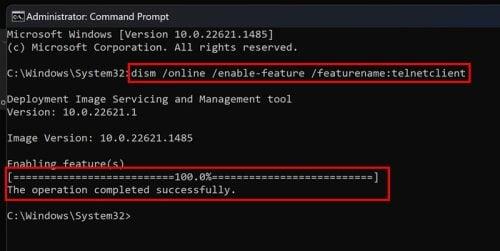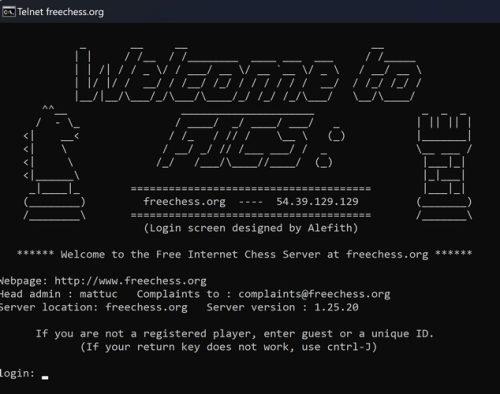Telnet je lahko preprosto orodje ukazne vrstice v vašem računalniku, kjer lahko na daljavo vidite ukaze strežnika in nadzirate ta strežnik prav tako natančno, kot če bi bili neposredno pred strežnikom. Ljudje ga ne uporabljajo pogosto, zato se nekateri morda sprašujejo, zakaj ga sploh želite omogočiti. Morda ste nostalgični in želite narediti nekaj, kar ne ogroža vaše spletne varnosti. Ne glede na vaš razlog, ne pozabite uporabljati Telneta za deljenje občutljivih informacij, kot so uporabniška imena in gesla, saj ni šifriranja. Če ga želite vklopiti, sledite tem korakom.
Kako omogočiti Telnet v sistemu Windows 11 z uporabo ukaznega poziva in PowerShell kot skrbnik
Pri omogočanju Telneta lahko uporabite različne načine in eden izmed njih je ukazni poziv. Odprite ukazni poziv kot skrbnik, tako da ga poiščete v iskalni vrstici, in ko se pojavi med rezultati, izberite kot skrbnik . Ali pa, če je v Nedavnih, ga kliknite z desno miškino tipko in izberite kot skrbnik.
Ko je odprt, vnesite naslednji ukaz in pritisnite enter, ko končate.
dism /online /enable-feature /featurename:telnetclient
( Zgornji ukaz bo deloval v ukaznem pozivu in PowerShell kot skrbnik )
Drug ukaz, ki ga lahko poskusite, če imate težave z zgornjim, je
Enable-WindowsOptionalFeature -Online -FeatureName TelnetClient
( Zgornji ukaz bo deloval samo v lupini PowerShell kot skrbnik )
Ukazni poziv vam bo pokazal kratko sporočilo, da omogoča funkcijo, in videli boste odstotek, da vidite, kako daleč je. Ko doseže 100 %, bo pisalo, da je bila operacija uspešno zaključena.
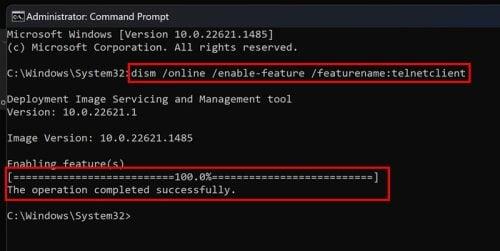
Ukazi ukaznega poziva za omogočanje Telneta v sistemu Windows 11
Če ga želite onemogočiti, vnesite isti ukaz, vendar spremenite besedo omogoči za onemogoči in pritisnite enter. To je vse. Če ste novinec v Telnetu in želite videti nekaj zabavnega, kar lahko počnete z njim, nadaljujte z branjem.
Kako preveriti, ali je Telnet omogočen
Zaenkrat gre dobro. Ukazni poziv je rekel, da je bilo vse opravljeno uspešno, zdaj pa je čas, da preverite, ali je to res. Vnesite Telnet v ukazni poziv in videli bi sporočilo Dobrodošli v Microsoft Telnet. Če vidite to, je bilo uspešno omogočeno. Računalnika ni treba znova zagnati .
Kako omogočiti Telnet v sistemu Windows 11 s pomočjo nadzorne plošče
- Z desno miškino tipko kliknite gumb Start in izberite Nastavitve.
- Izberite Aplikacije > Izbirne funkcije > Več funkcij sistema Windows.
- Pojavilo se bo majhno okno, kjer boste morali potrditi polje za Telnet Client . Kliknite Sprejmi in počakajte, da se postopek konča. Ko želite odstraniti Telnet, sledite istim korakom, vendar tokrat počistite polje za odjemalca Telnet in kliknite V redu.
Dodatne informacije o Telnetu
Ne skrbite; to ne bo pospešeni tečaj na Telnetu. To je samo nekaj zabavnih dejstev, da ga bolje spoznate. Telnet je bil na primer prvič ustvarjen leta 1969. Telnet je program za emulacijo terminala, ki se uporablja za dostop do oddaljenih strežnikov in je kratica za Teletype Network. Pri Telnetu uporabljate samo preproste ukaze s tipkovnico za nadzor tega strežnika. Počnete lahko stvari, kot so:
- Ustvarite mape
- Zagon ali zaustavitev storitev
- Prenos datotek
- Brskajte po imenikih
- Preverite, ali so vrata na strežniku odprta ali zaprta
Telnet ni priporočljiv za pošiljanje pomembnih informacij, kot so gesla in uporabniška imena, saj bodo vaši podatki zlahka prestreženi. Če morate uporabljati storitve Telnet, je bolje, kot da uporabljate SSH ( Secure Shell ).
Kako gledati film Vojna zvezd na Telnetu
Preden postanete preveč veseli, vedite, da bo to slabša različica, vendar si je treba ogledati. Gledanje filma Vojna zvezd lahko kadar koli prekinete tako, da zaprete ukazni poziv. Če si želite ogledati Vojno zvezd, vnesite telnet towel.blinkenlights.nl
Ne bodite presenečeni, če tega ne vidite takoj. Začetek traja nekaj sekund.
Kako igrati šah na Telnetu
Če želite igrati šah na Telnetu, boste morali vnesti telnet freechess.org 5000
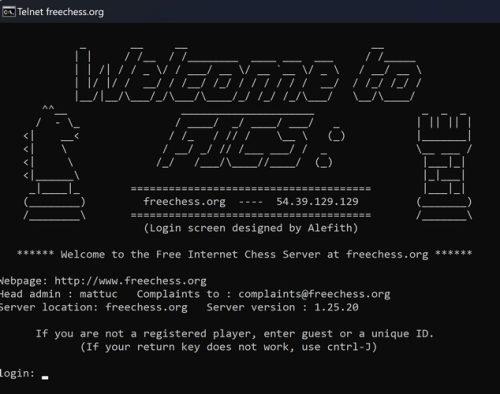
Igrajte brezplačen šah na Telnetu v sistemu Windows 11
Vnesti boste morali enolični ID, ki pa ne sme vsebovati številk. Vključite lahko samo velike in male črke.
Kako preveriti vreme s pomočjo Telneta
Na Telnetu lahko preverite tudi vreme za določeno mesto. Vnesite telnet rainmaker.wunderground.com in enter. Zdaj vnesite kodo mesta, da dobite vreme za to mesto.
Nadaljnje branje
Če imate dovolj Telneta in želite prebrati o drugih zanimivih stvareh, ki jih lahko počnete na različnih napravah, lahko tukaj izboljšate čas zagona sistema Windows 11 in spremenite velikost sličice slike . Tudi za trenutke, ko morate souporabljati svoj Wi-Fi, tukaj je opisano, kako lahko svoj računalnik s sistemom Windows 11 spremenite v dostopno točko . Na drugi temi, zmanjka prostora za shranjevanje na kateri koli napravi je lahko pravi glavobol. Tukaj je opisano, kako se lahko spopadete s težavami s shranjevanjem na svojem PS5 .
Zaključek
Omogočanje ali onemogočanje Telneta je lahka naloga. Izberete lahko, da ga omogočite/onemogočite v ukaznem pozivu, lupini PowerShell ali nadzorni plošči. Računalnika ni treba znova zagnati in lahko hitro preverite, ali je vklopljen, tako da vtipkate službeni telnet in pritisnete enter. Tako enostavno je. Ne pozabite, da pri uporabi Telneta nikoli ne pošiljate občutljivih podatkov, saj jih je mogoče zlahka ukrasti: za to lahko uporabite Secure Shell. Za kaj boste uporabljali Telnet? Sporočite mi v spodnjih komentarjih in ne pozabite deliti članka z drugimi na družbenih medijih.